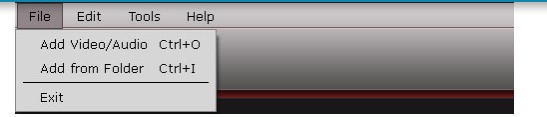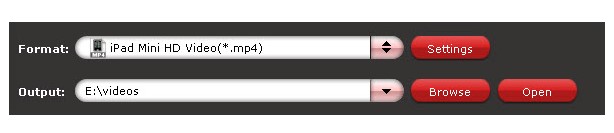Pavtube ChewTune官方版是一款非常不错的DRM保护删除工具,Pavtube ChewTune官方版界面友好,功能实用,支持批量转换和 NVIDIA CUDA 加速技术。使用起来简单便捷,可满足大家的日常所需。
加载/导入 DRM 文件
用户在电脑中下载安装好本客户端之后,请点击桌面的快捷方式,就可以进入到本软件的主界面,如下图所示。
我们可以使用多达三种方法将视频文件添加到客户中:
A. 第一种就是使用鼠标右键在中中点击文件菜单,在弹出的菜单栏中,用户就可以选择从文件夹添加或者添加视频,音频。
B. 单击“添加视频”按钮或“从文件夹添加”按钮导入源文件。
C. 打开包含源文件的文件夹,将受 DRM 保护的文件拖放到程序中。
Pavtube ChewTune官方下载DRM文件转换教学图2
注意:
1. 记得用户注意的是,本软件从itunes中下载的所有视频音频文件。都能够在合规的情况下不通过第二m进行复制保护,与此同时,还会将他们的操作日志记录为敌指定的格式,当然,如果这些音频视频文件不是用过全权授权的文件处理。
2. 用户如果需要转换itunes文件或者录制itunes文件,就必须要安装。
设置输出格式
在进行一系列操作之前,用户首先要设置视频文件的输出格式,如下图所示我们可以直接从格式列表中选择我们需要输出的文件格式,用户可以根据系统的版本以及播放设备进行选择。
Pavtube ChewTune官方下载DRM文件转换教学图3
客户端会对所有的格式优先使用视频编码器,比特率,帧率进行优化设置,但是用户仍然可以通过页面右上角的设置按钮,打开菜单后进行更改。
接下来我们需要配置文件的各种参数,用户可以对视频,音频的帧率,比特率,解码器进行自定义设置。
Pavtube ChewTune官方下载DRM文件转换教学图4
另存为:单击可将您的设置另存为新格式。下次运行 ChewTune 时,您可以单击格式栏并在“自定义”组中找到格式。
重置:单击可恢复默认设置。
选择输出目录并找到输出文件夹
通过单击主界面上的浏览按钮,您可以选择要放置输出文件的目录。
通过单击“打开”按钮,您可以弹出输出文件夹。
Pavtube ChewTune官方下载DRM文件转换教学图5
将立即出现一个弹出窗口,告诉您录制过程中的重要注意事项:
转换过程中请不要使用iTunes,否则可能会出现错误。
在转换或者录制爱ten文件的过程中,用户也可以使用到帮助文件,但是在这一个过程中就不能够关闭,Itunes.必须要保持打开状态,一直到任务完成结束之后才能够进行关闭,并且在转换的过程中也不能够让计算机睡眠,待机或者锁定屏幕,搞得就可能出现转换失败的情况。
Pavtube ChewTune官方下载DRM文件转换教学图6